Anuncio
Ya sea que esté chateando con amigos a través de Skype, hablando de tácticas en un juego o estableciendo algunas canciones, un micrófono puede ser muy útil para su computadora. Pero, ¿y si no tienes uno?
Si bien es posible que no tenga un micrófono para su computadora, es probable que tenga un teléfono inteligente. Existe la solución a su problema: puede usar su teléfono inteligente como un micrófono de PC y es increíblemente fácil de configurar.
Le mostraremos diferentes formas de usar su teléfono como micrófono.
Usa tu teléfono como micrófono con el micrófono WO
Una de las mejores maneras de lograr esto es mediante el uso de WO Mic. Con este programa, puede usar USB, Bluetooth o Wi-Fi para conectar el micrófono de su teléfono inteligente a su computadora.
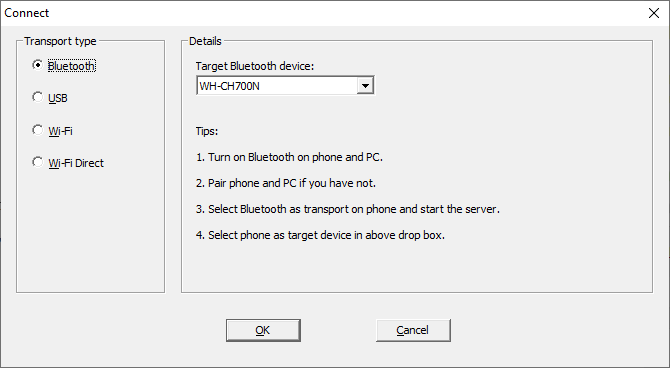
Es totalmente gratuito, tiene baja latencia y funciona en cualquier aplicación como un micrófono estándar.
Dirígete a la Sitio web de WO Mic y descargue el cliente de PC y el controlador de PC. Instalarlos a los dos. Luego agarra cualquiera Androide o iOS aplicación
Inicie el programa para PC. Ir Conexión> Conectar ... y elige un Tipo de transporte.
A continuación detallaremos los pasos para todas las diferentes opciones.
1. Conectarse a través de Bluetooth

Primero, habilite Bluetooth en su computadora. prensa Tecla de Windows + I para abrir Configuración e ir a Dispositivos> Bluetooth y otros dispositivos. Diapositiva Bluetooth a En. Su computadora ahora será reconocible para otros dispositivos.
Luego, habilite Bluetooth en su teléfono. La ubicación exacta de esta opción variará en un dispositivo, pero generalmente está dentro de su Configuración, quizás debajo de una categoría de Conexiones.
Empareja tu teléfono con tu computadora. Debería aparecer una notificación en su computadora para confirmar la conexión.
En el programa Windows WO Mic, seleccione Bluetooth como su tipo de transporte y seleccione su teléfono desde Dispositivo Bluetooth objetivo desplegable. Hacer clic Okay.
En la aplicación del teléfono WO Mic, toque el ajustes dentada, grifo Transportey seleccione Bluetooth. Retroceda una pantalla y toque el jugar icono para comenzar a transmitir tu voz.
2. Conectar a través de USB

Este método solo funciona para Android. Conecte su teléfono a su computadora con un cable USB. Es el mismo que usas para cargar el teléfono.
Windows puede solicitarle que instale un controlador, así que siga ese proceso si es así.
Próximo, habilite la depuración de USB en las opciones de desarrollador de su teléfono. Windows debería reconocer su teléfono como un dispositivo.
En el programa Windows WO Mic, seleccione USB como su tipo de transporte. Hacer clic Okay.
En la aplicación del teléfono WO Mic, toque el ajustes dentada, grifo Transportey seleccione USB. Retroceda una pantalla y toque el jugar icono para activar el micrófono de tu teléfono.
3. Conectarse a través de Wi-Fi

Para este método, tanto su teléfono como su computadora deben estar conectados a la misma red Wi-Fi.
Para alterar su red Wi-Fi en Windows, presione Tecla de Windows + I para abrir la configuración y para ir Red e Internet> WiFi.
En la aplicación del teléfono WO Mic, toque el ajustes dentada, grifo Transportey seleccione Wifi. Retroceda una pantalla y toque el jugar icono. Debería aparecer un mensaje de banner gris en la parte superior con un número al final. Esta es la dirección IP.
En el programa Windows WO Mic, seleccione Wifi como su tipo de transporte. Hacer clic Okay. En el Dirección IP del servidor campo, ingrese la dirección IP desde la aplicación. Hacer clic Okay para comenzar a usar el micrófono.
4. Conéctese a través de Wi-Fi Direct
Este método te requiere convierte tu teléfono en un punto de acceso Wi-Fi Cómo obtener Wi-Fi sin un proveedor de servicios de Internet: 5 métodos¿No tienes un ISP regular? No se preocupe, aún puede conectarse en línea donde quiera que esté sin un proveedor de servicios de Internet. Lee mas y usa tus datos de red. Use esto como último recurso; si su computadora no tiene su propia conexión a Internet, y los otros métodos anteriores no son adecuados.
Primero, cree un punto de acceso móvil desde su teléfono. La forma de hacerlo variará en un dispositivo, pero eche un vistazo en Configuración y puede encontrarlo generalmente debajo de una categoría de Conexiones o Conexión.
A continuación, debe vincular su computadora a este punto de acceso. prensa Tecla de Windows + I para abrir Configuración, vaya a Red e Internet> WiFi y seleccione el punto de acceso.
En la aplicación de micrófono WO del teléfono, toque el ajustes dentada, grifo Transportey seleccione Wi-Fi directo. Retroceda una pantalla y toque el jugar icono.
En el programa Windows WO Mic, seleccione Wi-Fi directo como su tipo de transporte. Deja el Dirección IP de AP suave campo en su valor predeterminado de 192.168.43.1. Hacer clic Okay y estás listo para ir
¿Windows no detecta tu voz?
No debería tener ningún problema, pero si sigue las instrucciones anteriores y Windows no detecta el micrófono, hay una solución fácil.
prensa Tecla de Windows + I para abrir la configuración. Ir Sistema> Sonido. Debajo Entrada, use el menú desplegable para seleccionar Micrófono (dispositivo de micrófono WO).
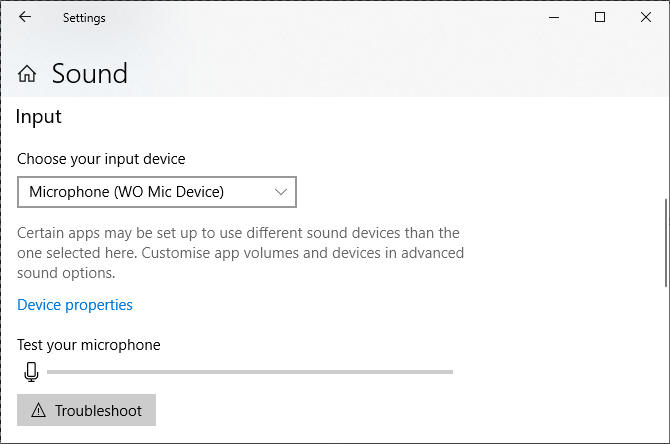
Hable en su teléfono inteligente y debería ver el volumen reflejado en el Prueba tu micrófono bar.
Métodos alternativos a WO Mic
Existen alternativas al WO Mic, pero estas requieren el uso de un conector de conexión de audio. Megáfono gratis para iOS Micrófono para Android y Micrófono real para Windows Phone debería hacer el truco.
Descargue estas aplicaciones, conecte su teléfono a su computadora con Windows usando un conector de auriculares de hombre a hombre y su teléfono funcionará como un micrófono de computadora.

Incluso puedes conectar unos auriculares a la toma de micrófono de tu computadora y usarlos. Puede parecer una idea extraña, pero ambos utilizan vibraciones para diferentes funciones principales.
En pocas palabras, los auriculares vibran para crear sonido, mientras que los micrófonos controlan las vibraciones. Pero aún puede cambiarlo y usar los auriculares como micrófono. Sin embargo, tenga en cuenta que la calidad de audio dejará mucho que desear, así que haga de esta una opción de último recurso.
Smartphone como webcam
Si bien el uso de su teléfono inteligente como micrófono de Windows puede no ser ideal para todos, es una solución perfecta para aquellos que necesitan hablar rápidamente y no tienen a mano un micrófono tradicional.
Cuando puedes chatear en cuestión de minutos sin gastar un centavo, es difícil quejarse. Está siendo rentable y haciendo uso de los dispositivos que ya tiene.
En esa nota, también puedes probar usando su teléfono inteligente como una cámara web Cómo usar un teléfono Android como cámara web¿Necesita grabar video en su PC pero no tiene una cámara web? ¡Usa tu teléfono Android como cámara web con estas ingeniosas aplicaciones! Lee mas .
Joe nació con un teclado en sus manos e inmediatamente comenzó a escribir sobre tecnología. Ahora es escritor independiente a tiempo completo. Pregúntame sobre Loom.